Rozdeľte obrazovku iPhone na polovicu pomocou Halfes

Pomocou tejto aplikácie si jednoducho rozdelíte obrazovku iPhonu na polovicu, pomôže vám ušetriť viac času pri prehliadaní webu.

Funkcia rozdelenej obrazovky je v operačnom systéme Android prítomná už dlho. Táto funkcia je celkom užitočná pre smartfóny s veľkými obrazovkami, môžete surfovať na webe, pozerať videá na Youtube , surfovať na Facebooku a odpovedať na Messenger ...
Na iPhone táto funkcia nie je dostupná, používatelia musia stále požiadať o pomoc z aplikácie. Najjednoduchšia aplikácia, ktorú môžete použiť, je Halfes, jednoduchá aplikácia s rozdelenou obrazovkou. Pozrime sa, ako táto aplikácia funguje nižšie.
Ako rozdeliť obrazovku iPhone na polovicu pomocou Halfes
Najprv si stiahnite aplikáciu Halfes vyššie, potom ju len spustite a vaša obrazovka sa rozdelí na polovicu. Domovská stránka bude Google, aby ste mohli pohodlne nájsť informácie.
Ak chcete posunúť pruh oddeľujúci dve časti obrazovky, ak pristupujete na webovú stránku a chcete sa vrátiť na domovskú stránku, potiahnite prstom nadol po časti obrazovky, z ktorej sa chcete vrátiť na domovskú stránku.
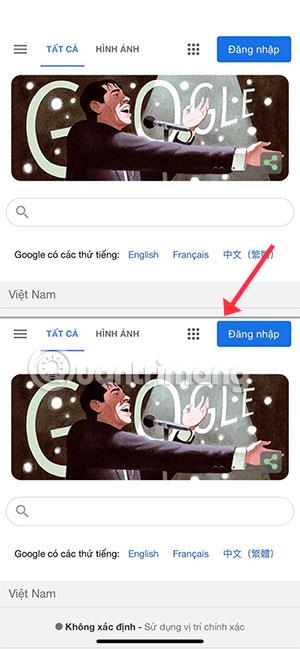
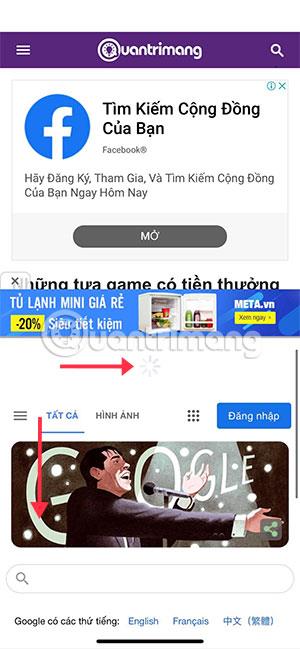
Ak chcete zamknúť deliacu lištu obrazovky, stačí ju stlačiť a podržať. Ak sa chcete vrátiť na predchádzajúcu stránku, potiahnite prstom doprava. Ak sa chcete vrátiť na predchádzajúcu stránku, potiahnite prstom doľava.
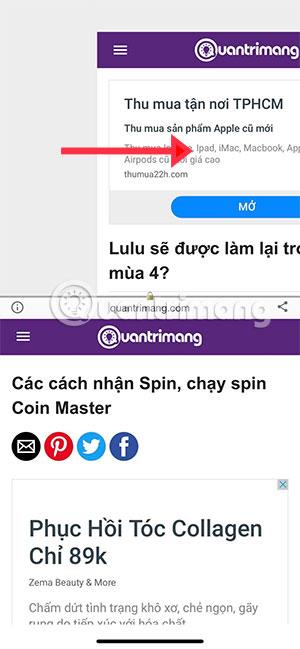

Hoci funguje iba v dvoch aplikáciách, táto metóda vám môže ušetriť čas, ak na aktualizáciu správ používate webový prehliadač. To vám pomôže ušetriť čas, ak máte smartfón s veľkou obrazovkou
Pozrieť viac:
Kontrola zvuku je malá, ale celkom užitočná funkcia na telefónoch iPhone.
Aplikácia Fotky na iPhone má funkciu spomienok, ktorá vytvára zbierky fotografií a videí s hudbou ako vo filme.
Apple Music sa od svojho prvého uvedenia na trh v roku 2015 mimoriadne rozrástol. K dnešnému dňu je po Spotify druhou najväčšou platenou platformou na streamovanie hudby na svete. Okrem hudobných albumov je Apple Music domovom aj tisícok hudobných videí, 24/7 rádií a mnohých ďalších služieb.
Ak chcete vo svojich videách hudbu na pozadí, alebo konkrétnejšie, nahrajte prehrávanú skladbu ako hudbu na pozadí videa, existuje veľmi jednoduché riešenie.
Hoci iPhone obsahuje vstavanú aplikáciu Počasie, niekedy neposkytuje dostatočne podrobné údaje. Ak chcete niečo pridať, v App Store je veľa možností.
Okrem zdieľania fotografií z albumov môžu používatelia pridávať fotografie do zdieľaných albumov na iPhone. Fotografie môžete automaticky pridávať do zdieľaných albumov bez toho, aby ste museli znova pracovať s albumom.
Existujú dva rýchlejšie a jednoduchšie spôsoby, ako nastaviť odpočítavanie/časovač na vašom zariadení Apple.
App Store obsahuje tisíce skvelých aplikácií, ktoré ste ešte nevyskúšali. Mainstreamové hľadané výrazy nemusia byť užitočné, ak chcete objavovať jedinečné aplikácie a púšťať sa do nekonečného rolovania s náhodnými kľúčovými slovami nie je žiadna sranda.
Blur Video je aplikácia, ktorá rozmazáva scény alebo akýkoľvek obsah, ktorý chcete na svojom telefóne, aby nám pomohla získať obraz, ktorý sa nám páči.
Tento článok vás prevedie tým, ako nainštalovať Google Chrome ako predvolený prehliadač v systéme iOS 14.









